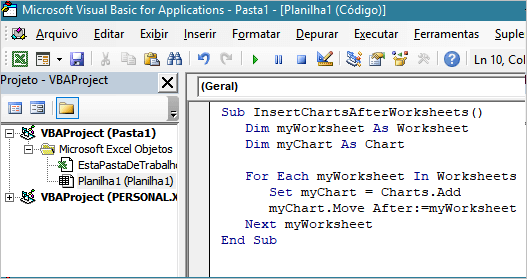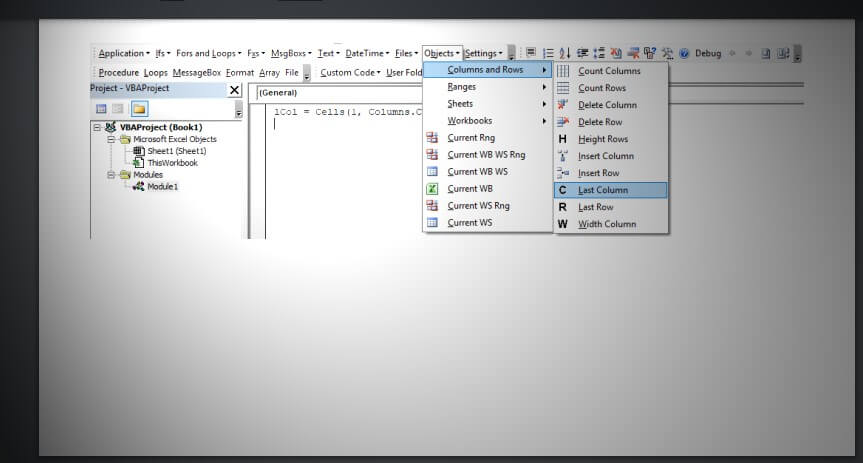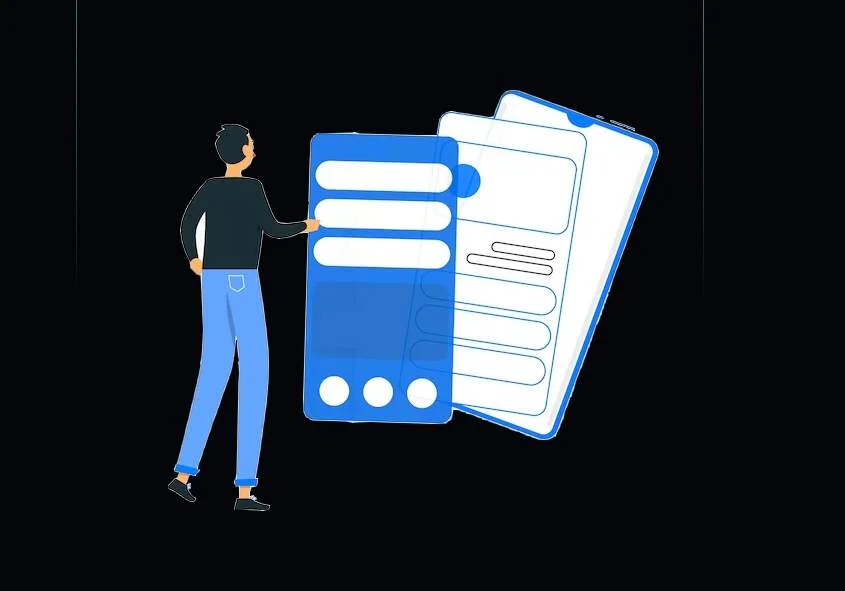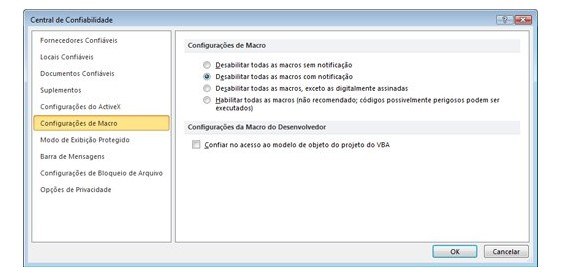Mover Uma Célula Ativa Duas Linhas Acima Com VBA no Excel

Para mover uma célula ativa duas linhas para cima usando VBA (Visual Basic for Applications) no Excel, você pode utilizar o seguinte código:
Sub MoverCelulaDuasLinhasParaCima()
ActiveCell.Offset(-2, 0).Select
End Sub
Nesse código, a função Offset(-2, 0) move a célula ativa duas linhas para cima (usando o valor -2 para a coordenada de linha e 0 para a coordenada de coluna). Certifique-se de que a célula que você deseja mover esteja ativa antes de executar esse código.
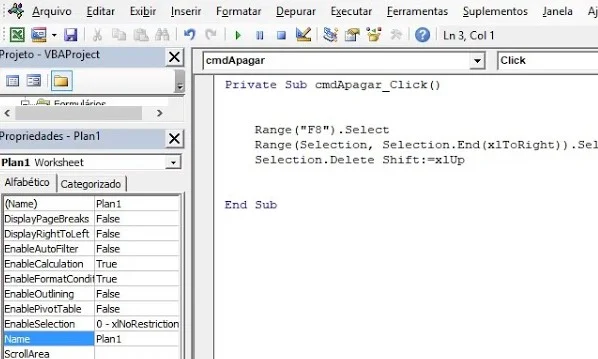
Para adicionar e executar esse código no Excel, siga estas etapas:
- Pressione ALT + F11 para abrir o Editor VBA.
- Clique em "Inserir" no menu superior e escolha "Módulo".
- Cole o código fornecido no módulo em branco.
- Feche o Editor VBA. Isso vai criar um comando mover uma célula.
- Pressione ALT + F8 para abrir a janela "Macro".
- Selecione "MoverCelulaDuasLinhasParaCima" na lista de macros.
- Clique em "Executar".
Isso vai mover a célula ativa duas linhas para cima. Lembre-se de que o uso de seleções ativas e offsets pode não ser a melhor prática em programação VBA, pois pode levar a problemas de legibilidade e manutenção. Em um cenário real, você provavelmente quereria usar referências de células específicas ou variáveis para evitar dependência da seleção ativa.
Se você deseja aplicar mais códigos VBA em suas planilhas, seleciona a categoria VBA neste artigo para ver outras formas de trabalhar com o Visual Basic Applications no Excel. Você ainda pode criar macros sem a necessidade de criar códigos de programação, como esse para mover uma célula.
Você também pode moder a célula ativa duas linhas para cima e colunas para a direita:
Para mover a célula ativa no Excel duas linhas para cima e uma coluna para a direita, vou fornecer exemplos usando VBA, atalhos de teclado e outros métodos (como navegação manual ou uso de menus). Abaixo estão os exemplos detalhados, com o código VBA devidamente formatado em um artefato.
1. Exemplo com VBA
O VBA pode ser usado para mover a célula ativa programaticamente. A propriedade ActiveCell permite manipular a posição da célula ativa. O método Offset é ideal para deslocar a seleção em linhas e colunas.
Sub MoverCelulaAtiva()
' Move a célula ativa duas linhas para cima e uma coluna para a direita
ActiveCell.Offset(-2, 1).Select
End SubExplicação do VBA:
ActiveCell: Refere-se à célula atualmente selecionada.Offset(-2, 1): Move a seleção duas linhas para cima (valor negativo para linhas) e uma coluna para a direita (valor positivo para colunas).Select: Ativa a nova célula.
Como executar o VBA:
- Pressione Alt + F11 para abrir o Editor VBA.
- Clique em Inserir > Módulo e cole o código acima.
- Feche o Editor VBA e volte ao Excel.
- Pressione Alt + F8, selecione
MoverCelulaAtivae clique em Executar.
2. Exemplo com Atalhos de Teclado
Os atalhos de teclado são a maneira mais rápida de mover a célula ativa sem programar. Para mover duas linhas para cima e uma coluna para a direita:
- Mover duas linhas para cima:
- Pressione Shift + Enter duas vezes.
- Alternativamente, pressione Seta para cima (↑) duas vezes.
- Mover uma coluna para a direita:
- Pressione Tab uma vez.
- Alternativamente, pressione Seta para a direita (→) uma vez.
Sequência sugerida:
- Pressione Seta para cima (↑) duas vezes.
- Pressione Seta para a direita (→) uma vez.
Nota: O uso de Tab pode ser menos intuitivo se você estiver em uma tabela ou formulário, pois ele pode pular para o próximo campo editável. Nesse caso, prefira a Seta para a direita.
3. Outros Métodos
Além do VBA e atalhos, existem outras formas de mover a célula ativa:
- Clique diretamente na célula que está duas linhas acima e uma coluna à direita da célula ativa.
- Exemplo: Se a célula ativa é C5, clique em D3.
b) Usando a Caixa de Nome
- Na Caixa de Nome (localizada à esquerda da barra de fórmulas):
- Digite o endereço da célula desejada (ex.: se está em C5 e quer ir para D3, digite D3).
- Pressione Enter para mover a célula ativa para essa posição.
c) Comando Ir Para (Go To)
- Pressione Ctrl + G (ou F5) para abrir a janela "Ir Para".
- Digite o endereço da célula desejada (ex.: D3).
- Clique em OK ou pressione Enter.
d) Usando a Barra de Ferramentas de Acesso Rápido (Personalizada)
- Você pode criar um comando personalizado para mover a célula ativa:
- Adicione um macro à Barra de Ferramentas de Acesso Rápido (use o código VBA acima).
- Clique no ícone personalizado para executar o movimento.
Resumo
- VBA: Use o código fornecido para automação programática.
- Atalhos: Seta para cima (↑) duas vezes + Seta para a direita (→) ou Shift + Enter duas vezes + Tab.
- Outros métodos: Navegação com mouse, Caixa de Nome, ou comando Ir Para.
Se precisar de mais exemplos ou quiser um código VBA mais avançado (ex.: mover várias células ou criar um loop), é só pedir!